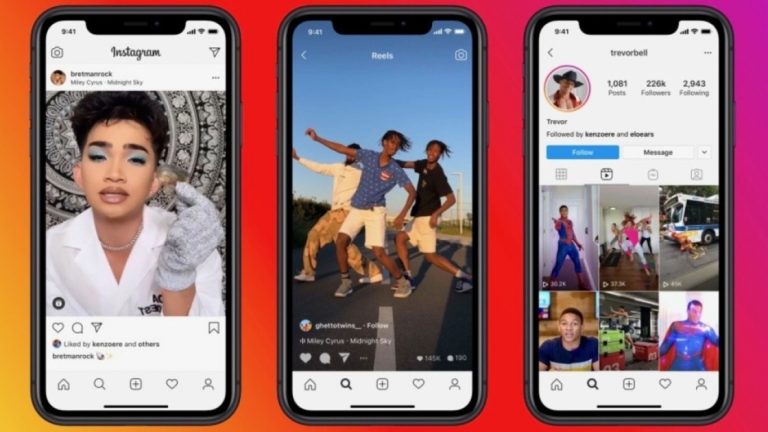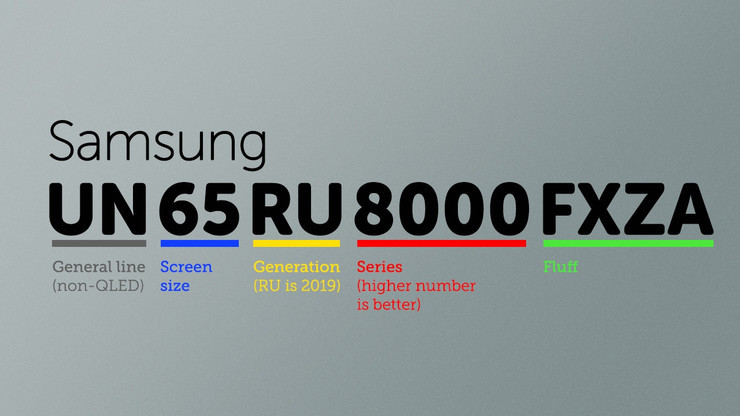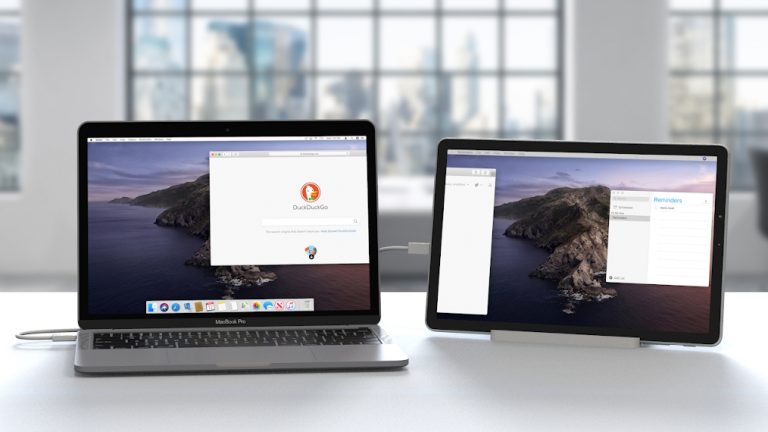Как выйти из Gmail и восстановить конфиденциальность
Я обязан своей мотивацией здесь другу, который прислал мне по электронной почте на прошлой неделе. Она глубоко читала о конфиденциальности и безопасности в Интернете и решила перейти на платформы с меньшим объемом данных. Она уходила из Gmail и скопировала свой новый адрес. «Я, очевидно, все еще проверяю свой Gmail, – написала она, – но теперь у вас есть другой способ связаться со мной».
1. Выберите нового провайдера электронной почты.
Первый шаг – решить, какой сервис вы будете использовать для своей новой электронной почты.
Вы можете запустить свой собственный почтовый сервер, если у вас есть технические ноу-хау для его настройки и принятия обоснованных решений о том, как его защитить. Честно говоря, это выше моей головы.
Вместо этого я искал поставщика, который отвечал этим критериям:
- имеет положительный послужной список в области конфиденциальности и безопасности,
- шифрует почту от начала до конца,
- предлагает двухфакторную аутентификацию и
- зарабатывает деньги, взимая разумную плату (50 долларов в год – хороший ориентир), а не показывая вам рекламу или иным образом монетизируя пользователей или их данные.
Если вы хотите ознакомиться с законами разных стран, вы также можете рассмотреть юрисдикцию компании, чтобы знать свои права с точки зрения того, что компания может и не может передать о вас каким-либо властям.
Хотя я не могу рекомендовать один сервис по сравнению с другим, существует множество респектабельных почтовых сервисов, ориентированных на конфиденциальность. Вот несколько примеров:
PCMag планирует провести обзоры этих сервисов, но пока вам нужно провести небольшое исследование, чтобы найти тот, который лучше всего соответствует вашим потребностям.
2. Используйте узнаваемое имя для новой учетной записи.
Когда вы пишете людям из новой учетной записи, они должны поверить, что это вы.
Пока я переключался на провайдера электронной почты, более ориентированного на конфиденциальность, я болтал с Максом Эдди, который пишет о безопасности и конфиденциальности для PCMag. Он довел до конца мысль о том, чтобы заставить людей поверить в то, что вы являетесь тем, кем вы себя называете. Люди обычно считают, что адрес, начинающийся с узнаваемого имени и заканчивающийся на gmail.com, является законным. Конечно, это может быть хорошо продуманная схема фишинга, но она не выглядит столь сомнительной, как адрес, заканчивающийся на @ iFuhW9WDiFuhW9WD.com. Это настоящий, который я нашел в своей папке нежелательной почты.
Когда вы платите за электронную почту, вы обычно можете использовать один из нескольких доменов, которыми владеет служба, или любой домен, которым владеете. Знают ли ваши контакты, какими доменами вы владеете? Узнали бы они их легко? Возможно, нет.
Использование домена провайдера электронной почты – беспроигрышный вариант. Как сказал Макс, люди могут найти его в Интернете и получить страховку от того, что это не фальшивка.
Затем вы захотите скопировать контакты из старого почтового сервиса в новый.
Во-первых, проверьте, какие типы файлов поддерживает ваш новый провайдер электронной почты для загрузки, например Outlook CSV или формат Apple vCard. Затем экспортируйте свои данные из того места, где у вас хранится адресная книга. Наконец, импортируйте их в новую почтовую службу.
Если вы используете Gmail, перейдите на contact.google.com. С левой стороны найдите «Еще» и щелкните, чтобы развернуть его. Выберите «Экспорт» и выберите нужный тип файла.
Если вы используете приложение «Контакты» от Apple, откройте приложение «Контакты» на своих компьютерах и выберите всех, кого хотите экспортировать, а это может быть каждый. Затем перейдите в Файл> Экспорт> Экспорт vCard. Это экспортирует все ваши контакты, чтобы вы могли импортировать их в новую почтовую службу.
4. Создайте копию своего нового адреса.
Возможно, самый простой способ повысить доверие к вашему новому адресу – разместить его в электронных письмах, отправленных со старого адреса. Это простой способ перехода, хотя и медленный.
Не расстраивайтесь, если вы продолжаете получать почту на свой старый адрес. Это займет время. Через некоторое время вы можете начать отправлять людям электронную почту только с нового адреса, что поможет, потому что люди часто отвечают на предыдущее сообщение с вашего, а не начинают новое.
5. Пересылка входящей почты
В зависимости от того, насколько срочно вы хотите отказаться от старой службы, вы можете рассмотреть возможность пересылки почты из этого почтового ящика в новую учетную запись электронной почты. Это поможет вам отказаться от старой службы.
В Gmail перейдите в «Настройки»> «Пересылка и POP / IMAP» и выберите «Добавить адрес для пересылки». Введите свой новый адрес и дождитесь письма с подтверждением от Google. Обязательно щелкните ссылку подтверждения, чтобы активировать пересылку электронной почты.
Скажем, одна из причин, по которой вы хотите покинуть старую учетную запись электронной почты, – это то, что вы получаете много мусора. Вы можете добавить фильтр к пересылке электронной почты, чтобы получать почту только от людей, которых вы указали или которые соответствуют некоторым другим критериям.
6. Рассмотрите возможность импорта вашей истории почты.
Еще один способ упростить переход между адресами электронной почты – переместить старую почту в новую систему. Проверьте, поддерживает ли ваш новый провайдер электронной почты импорт писем. Если это так, вам понадобятся инструкции. Обычно это не так просто, как загрузка списка контактов, потому что почтовые архивы будут иметь гораздо больший размер.
Чтобы экспортировать архивы из Gmail, начните с Google Takeout (takeout.google.com) и снимите все флажки. Затем прокрутите вниз до Почты и выберите только ее. Выберите, хотите ли вы загружать почту со всеми ярлыками или только с их подмножеством, например со всем, кроме корзины. Ответив еще на несколько запросов, вы экспортируете свои данные. Затем следуйте инструкциям нового поставщика, чтобы импортировать его. Следите за форматом MBOX, так как это то, что вам предлагает Google.
7. Не удаляйте свой старый адрес
Если у вас нет веской причины удалить старую учетную запись электронной почты, не делайте этого. Если вы использовали адрес для чего-то важного, например для подачи налоговой декларации или в качестве адреса восстановления для других онлайн-аккаунтов, он может вам понадобиться.
Следующие шаги: проверка конфиденциальности
Если вы заинтересованы в конфиденциальности и безопасности, вы можете предпринять другие простые действия, которые помогут вам в этом.
Для начала, если вы не используете менеджер паролей, получите его! Наличие уникальных и надежных паролей для всех входов в учетную запись имеет большое значение для предотвращения взлома ваших данных.
Если вы все еще пользуетесь Google, обязательно запустите проверку безопасности своей учетной записи. Есть через что пройти, потому что Google действительно хранит много информации о вас. Однако это стоящее упражнение.
Если вы не используете активно службы определения местоположения на своем телефоне, выключите их. На iPhone они не зря указаны в разделе «Конфиденциальность». Ваша батарея тоже поблагодарит вас за этот переход.
В общем, внимательно относитесь к загружаемым приложениям, опросам, на которые вы отвечаете, и ко всем другим безобидным данным, которые приложения и веб-сайты предлагают вам предоставить. Если скандал с Cambridge Analytica и Facebook чему-то нас научил, так это тому, что мы не всегда можем представить, как наши собственные данные могут быть использованы против нас.